- DISM dibangun ke dalam sistem operasi Windows dan tersedia sebagai alat baris perintah untuk memasang gambar Windows dari file dan untuk memperbarui sistem yang sedang berjalan juga.
- Terkadang, kesalahan dapat terjadi saat menjalankan alat. Perbaiki dengan cepat dengan menonaktifkan antivirus, memperbarui alat, dan dengan melakukan pembersihan umum.
- Lebih banyak artikel tentang alat ini dapat ditemukan di bagian DISM.
- Tidak ada yang suka kesalahan. Itu sebabnya kami memiliki yang komprehensif Pusat Pemecahan Masalah Kesalahan Windows 10 dengan instruksi yang jelas tentang cara menangani masalah apa pun.

- Unduh Alat Perbaikan PC Restoro yang dilengkapi dengan Teknologi yang Dipatenkan (tersedia paten sini).
- Klik Mulai Pindai untuk menemukan masalah Windows yang dapat menyebabkan masalah PC.
- Klik Perbaiki Semua untuk memperbaiki masalah yang memengaruhi keamanan dan kinerja komputer Anda
- Restoro telah diunduh oleh 0 pembaca bulan ini.
Alat DISM atau Deployment Image Servis and Management, juga dikenal sebagai alat Kesiapan Pembaruan Sistem, membantu perbaiki beberapa kesalahan korupsi Windows yang dapat menyebabkan pembaruan dan paket layanan tidak diinstal, seperti jika file rusak.
Alat ini dapat digunakan untuk memperbaiki citra Windows atau menyiapkan WinRE (Windows Recovery Environment) dan/atau WinPE (Windows Preinstallation Environment), tetapi juga dapat digunakan untuk service .wim (Windows image) atau .vhd/.vhdx (virtual hard disk).
Setiap kali Anda mencoba menggunakan baris perintah DISM dan menampilkan kesalahan DISM 2 sebagai pesan, Anda mungkin tidak tahu hal pertama yang harus dilakukan dalam kasus seperti itu, tetapi ada solusi yang dapat Anda coba seperti diuraikan di bawah ini, untuk memperbaiki fix kesalahan.
Bagaimana cara memperbaiki kesalahan DISM 2
- Nonaktifkan sementara atau hapus instalan antivirus Anda
- Periksa versi DISM Anda
- Segarkan alat DISM
- Setel ulang PC Anda dengan opsi Simpan file saya
- Gunakan alat Pembersihan Disk
Solusi 1: Nonaktifkan sementara atau hapus instalan antivirus Anda
Terkadang Anda perangkat lunak keamanan dapat menghalangi beberapa proses di komputer Anda, jadi jika terjadi masalah DISM error 2, Anda dapat nonaktifkan antivirus untuk sementara, atau hapus instalannya, dan jika masalah berlanjut, Anda dapat melepas gambar dan memeriksa check hasil lagi.
Ingatlah untuk menginstal ulang atau mengaktifkan antivirus Anda setelah selesai.
Solusi 2: Periksa versi DISM Anda
Pastikan Anda menggunakan versi DISM yang benar yang diinstal dengan Windows ADK. Juga, jangan memasang gambar ke folder yang dilindungi seperti folder UserDocuments.
Jika proses DISM terganggu, putuskan sambungan sementara dari jaringan, dan pertimbangkan untuk menjalankan perintah dari WinPE sebagai gantinya.
Peringatan panduan epik! Semua yang perlu Anda ketahui tentang DISM ada di sini!
Solusi 3: Segarkan alat DISM
- Klik kanan Mulai lalu pilih Prompt Perintah (Admin)

- Ketik perintah ini: exe/gambar: C /cleanup-image /revertpendingactions. Ini akan mengembalikan tugas yang tertunda, dan ini termasuk pembaruan Windows apa pun yang tertunda.
- Boot komputer Anda dan kemudian jalankan di prompt perintah pemulihan
- Jalankan perintah ini: exe /online/Cleanup-Image /StartComponentCleanup. Ini membersihkan penyimpanan komponen dan membantu semuanya berjalan dengan baik lagi
Bekerja di Command Prompt akan seperti berjalan-jalan di taman setelah membaca panduan ini!
Mulai ulang dan kemudian jalankan pemindaian SFC dalam Mode Aman dengan melakukan hal berikut:
- Klik Mulailah dan kemudian pergi ke kotak bidang pencarian dan ketik CMD
- Pergi ke Prompt Perintah pada hasil pencarian
- Klik kanan dan pilih Jalankan sebagai administrator
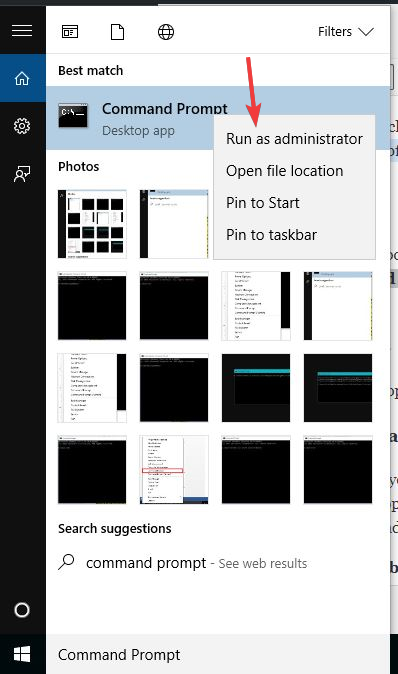
- Tipe sfc/scannow
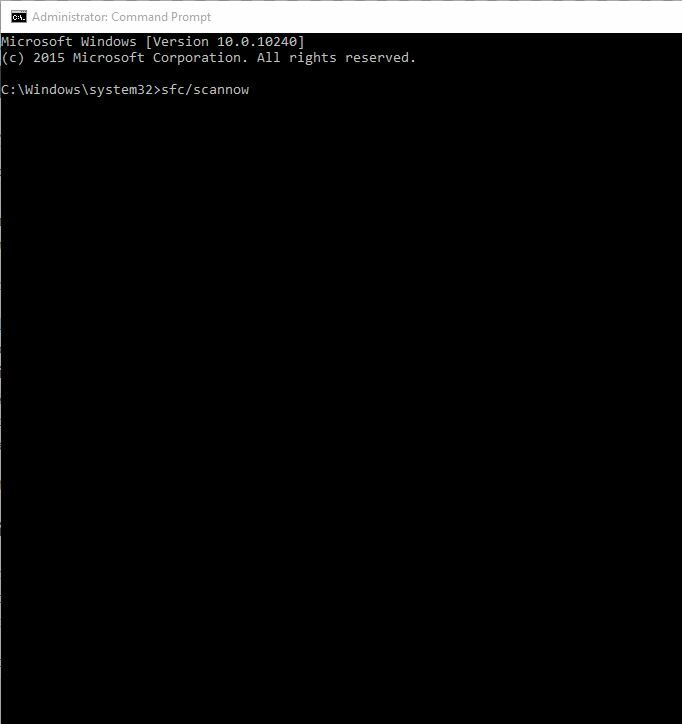
- tekan Memasukkan
- Restart komputer Anda dan kemudian jalankan perintah ini: dism.exe /online /Cleanup-Image /RestoreHealth
Jika ini tidak membantu, coba solusi berikutnya.
Solusi 4: Setel ulang PC Anda dengan opsi Simpan file saya
Jika Anda sudah mencoba pemulihan sistem dan tidak berhasil, setel ulang PC Anda dengan opsi Simpan file saya.
Melakukan reset memungkinkan Anda untuk memilih file mana yang ingin Anda simpan, atau hapus, dan kemudian menginstal ulang Windows, jadi ikuti langkah-langkah di bawah ini:
- Klik Mulailah
- Klik Pengaturan
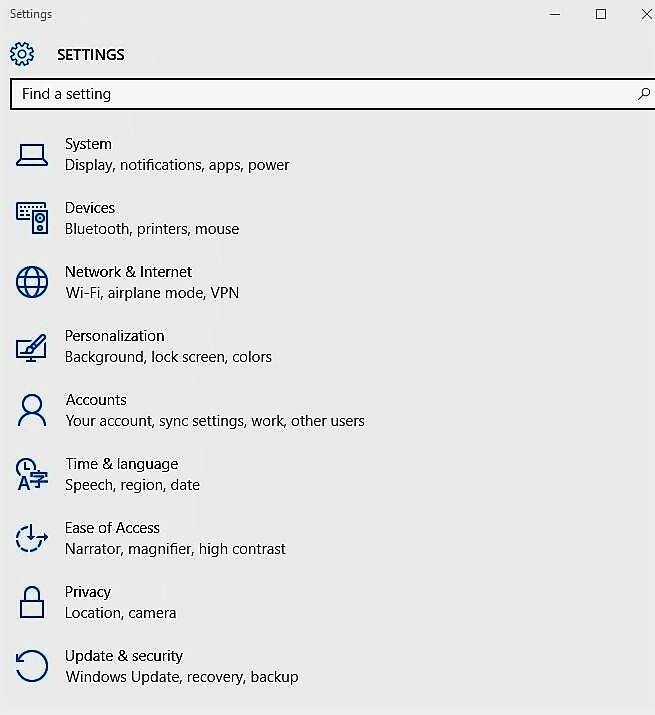
- Klik Pembaruan & Keamanan
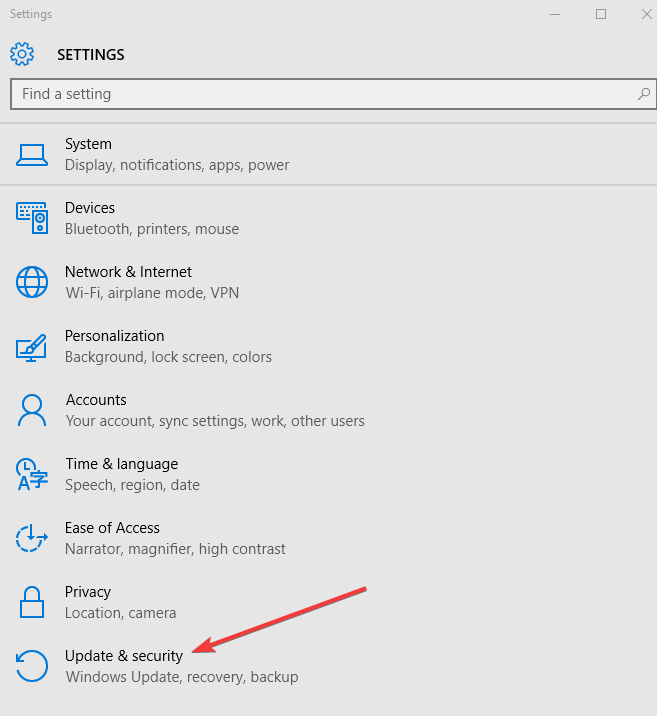
- Klik Pemulihan di panel kiri

- Klik Setel ulang PC ini
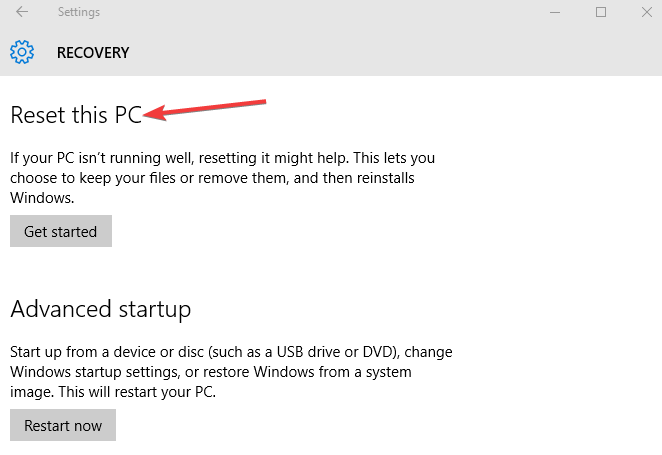
- Klik Memulai

- Pilih Simpan file saya pilihan
catatan: semua file pribadi Anda akan dihapus dan pengaturan diatur ulang. Semua aplikasi yang Anda instal akan dihapus, dan hanya aplikasi pra-instal yang disertakan dengan PC Anda yang akan diinstal ulang.
Reset PC tidak akan berfungsi? Jangan panik! Selesaikan masalah dalam waktu singkat dengan bantuan panduan terperinci kami!
Solusi 5: Gunakan alat Pembersihan Disk
Karena alat DISM tidak berfungsi atau memunculkan kesalahan DISM 2, dan Pembersihan Disk tidak dapat melepaskan banyak ruang, gunakan Disk Defragmenter untuk mengatur ulang data yang terfragmentasi pada sistem dengan melakukan hal berikut:
- Masuk sebagai Administrator
- Klik Mulai dan pilih Penjelajah Berkas
- Memperluas PC ini
- Klik kanan pada Disk Lokal (C :) dan klik Properti
- Pergi ke Alat tab
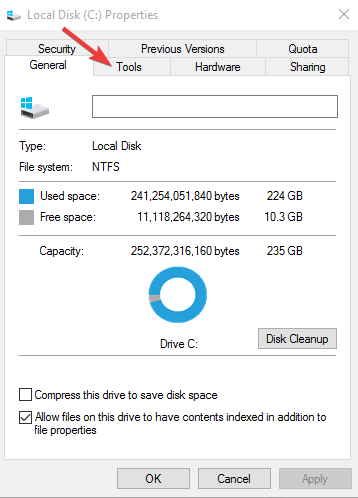
- Di bawah Ooptimalkan dan defrag drive, Pilih Optimalkan
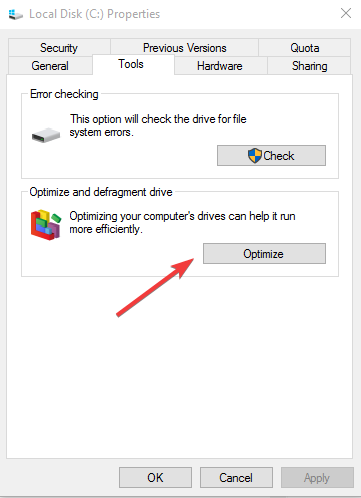
- Klik Menerapkan lalu tekan enter atau klik OK
Sudahkah Anda berhasil memperbaiki kesalahan DISM 2 di komputer Anda menggunakan salah satu dari solusi ini? Beri tahu kami dengan meninggalkan komentar di bagian di bawah.
 Masih mengalami masalah?Perbaiki dengan alat ini:
Masih mengalami masalah?Perbaiki dengan alat ini:
- Unduh Alat Perbaikan PC ini dinilai Hebat di TrustPilot.com (unduh dimulai di halaman ini).
- Klik Mulai Pindai untuk menemukan masalah Windows yang dapat menyebabkan masalah PC.
- Klik Perbaiki Semua untuk memperbaiki masalah dengan Teknologi yang Dipatenkan (Diskon Eksklusif untuk pembaca kami).
Restoro telah diunduh oleh 0 pembaca bulan ini.
Pertanyaan yang Sering Diajukan
Banyak masalah Windows dapat diperbaiki dengan menjalankan perintah dism. Ini dia panduan lengkap untuk DISM.
Ini adalah alat baris perintah untuk menyiapkan gambar Windows atau untuk melayani file .wim atau disk virtual seperti .vhd.
Dalam kasus korupsi file yang serius, prosesnya bisa memakan waktu beberapa jam. Jadi bersabarlah. Jika tidak, DISM menyelesaikan prosedur dalam waktu sekitar 10 menit. Jika gagal, baca panduan ini.

![Cara menggunakan perintah DISM di Windows 10 [Panduan Lengkap]](/f/b50aaba2406a847d4f7eed7b98447a3d.jpg?width=300&height=460)
